ຫຼາຍກວ່າຫນຶ່ງສ່ວນສີ່ຂອງປີໄດ້ຜ່ານໄປນັບຕັ້ງແຕ່ການນໍາສະເຫນີ iPhone 12 ຫລ້າສຸດ. ຖ້າທ່ານເບິ່ງການນໍາສະເຫນີ (ພ້ອມກັບພວກເຮົາ), ທ່ານອາດຈະສັງເກດເຫັນວ່າ Apple ໄດ້ກ່າວເຖິງການສະຫນັບສະຫນູນຮູບແບບ Apple ProRAW ກັບ iPhone 12 Pro. ໂໝດນີ້ແມ່ນມີຈຸດປະສົງຫຼັກສຳລັບຊ່າງພາບມືອາຊີບທີ່ຕ້ອງການແກ້ໄຂຮູບທັງໝົດຂອງເຂົາເຈົ້າດ້ວຍຕົນເອງໃນການປະມວນຜົນຫຼັງການປະມວນຜົນ. ຖ້າທ່ານຕ້ອງການຮູ້ເພີ່ມເຕີມກ່ຽວກັບຮູບແບບ Apple ProRAW, ພຽງແຕ່ອ່ານບົດຄວາມນີ້ຈົນເຖິງທີ່ສຸດ.
ມັນອາດຈະເປັນ ສົນໃຈເຈົ້າ
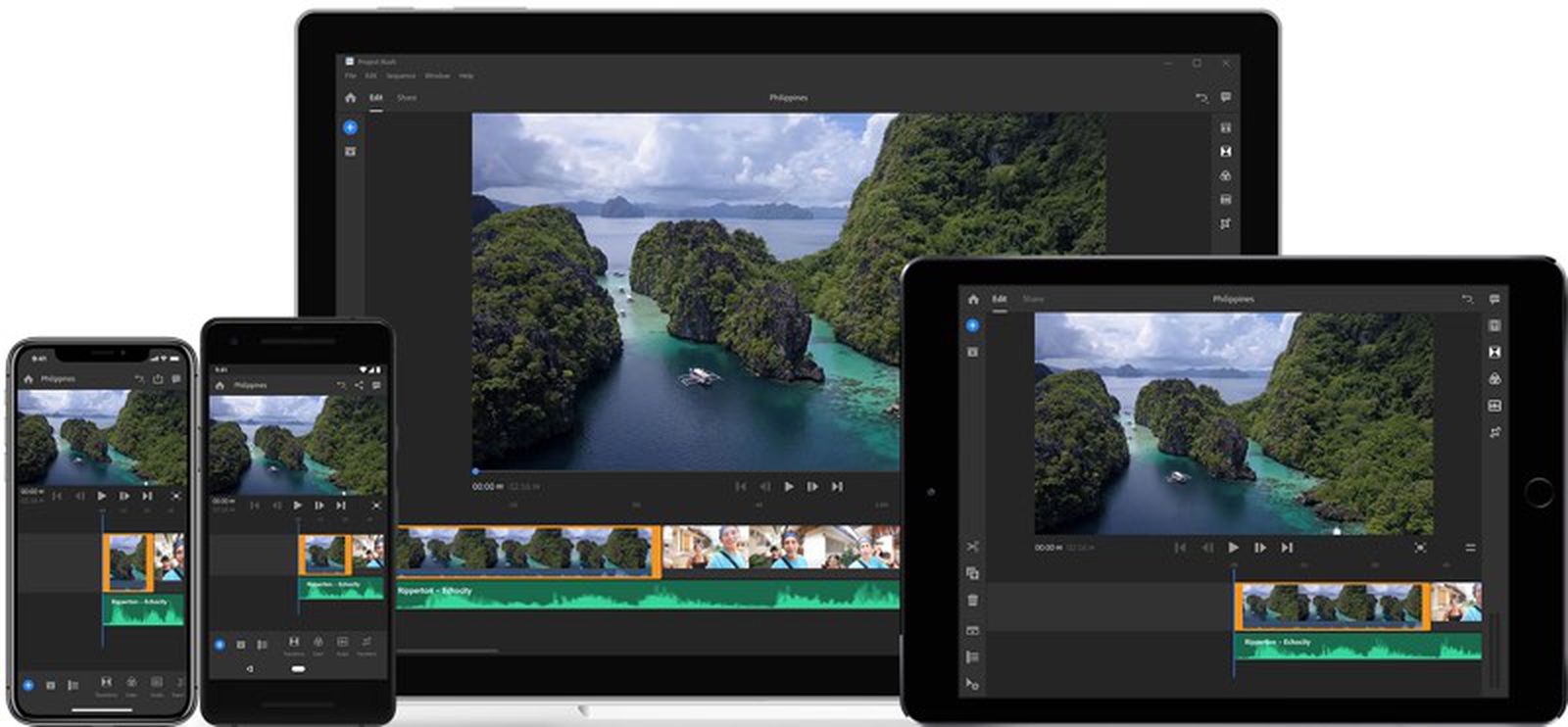
ProRAW ຫມາຍຄວາມວ່າແນວໃດ?
ດັ່ງທີ່ໄດ້ກ່າວມາແລ້ວໃນການແນະນໍາ, ProRAW ແມ່ນຮູບແບບຮູບພາບ. ຄໍາວ່າ "ຖ່າຍຮູບໃນ RAW" ແມ່ນທົ່ວໄປຫຼາຍໃນບັນດານັກຖ່າຍຮູບມືອາຊີບ, ແລະສາມາດເວົ້າໄດ້ວ່ານັກຖ່າຍຮູບທຸກຄົນໃຊ້ຮູບແບບ RAW. ຖ້າທ່ານຖ່າຍເປັນ RAW, ຮູບພາບບໍ່ໄດ້ຖືກດັດແປງໃນທາງໃດກໍ່ຕາມແລະບໍ່ໄດ້ຜ່ານຂັ້ນຕອນການເຮັດໃຫ້ງາມ, ເຊັ່ນດຽວກັບຮູບແບບ JPG, ຕົວຢ່າງ. ຮູບແບບ RAW ງ່າຍດາຍແລະພຽງແຕ່ບໍ່ໄດ້ຕັດສິນໃຈວ່າຮູບພາບມີລັກສະນະແນວໃດ, ສໍາລັບເຫດຜົນທີ່ນັກຖ່າຍຮູບໃນຄໍາຖາມຈະແກ້ໄຂມັນເອງໃນໂຄງການທີ່ເຫມາະສົມ. ບາງຄົນອາດຈະໂຕ້ຖຽງວ່າ JPG ສາມາດແກ້ໄຂໄດ້ໃນແບບດຽວກັນ - ນັ້ນແມ່ນຄວາມຈິງ, ແຕ່ RAW ປະຕິບັດຂໍ້ມູນຫຼາຍເທົ່າ, ອະນຸຍາດໃຫ້ແກ້ໄຂໄດ້ຫຼາຍຂຶ້ນໂດຍບໍ່ທໍາລາຍຮູບພາບໃນທາງໃດກໍ່ຕາມ. ໂດຍສະເພາະ, ProRAW ແມ່ນຄວາມພະຍາຍາມຄລາສສິກໂດຍ Apple, ເຊິ່ງພຽງແຕ່ສ້າງຊື່ຕົ້ນສະບັບແລະຫຼັກການແມ່ນຄືກັນໃນທີ່ສຸດ. ດັ່ງນັ້ນ ProRAW ແມ່ນ Apple RAW.
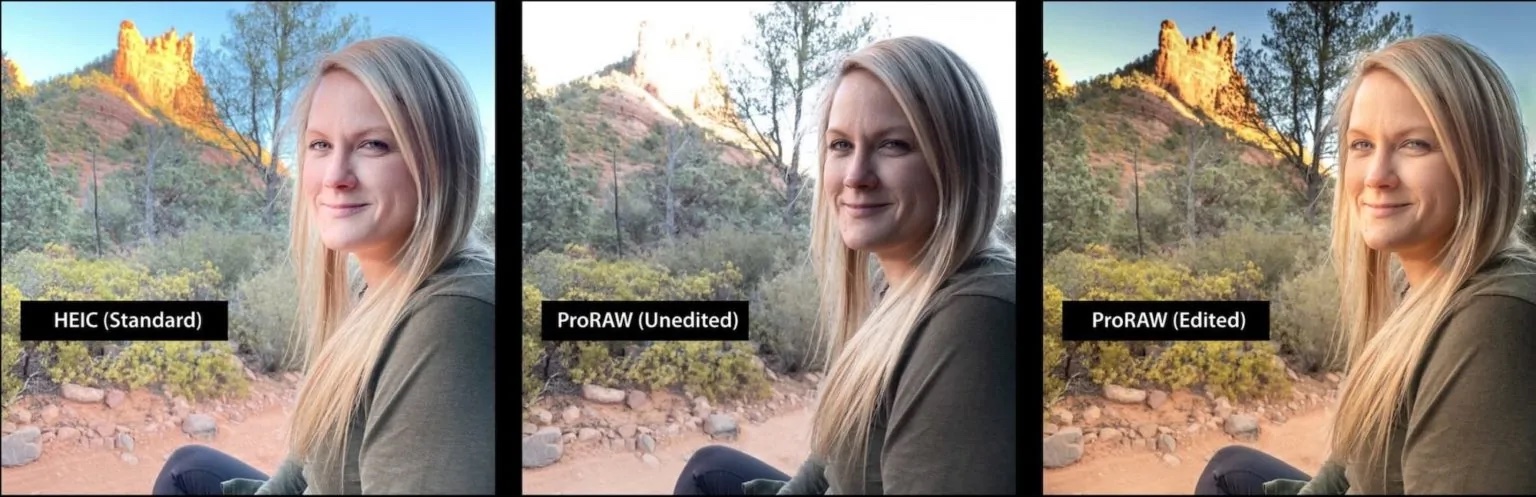
ສາມາດໃຊ້ ProRAW ໄດ້ຢູ່ໃສ?
ຖ້າຫາກວ່າທ່ານຕ້ອງການທີ່ຈະຖ່າຍຮູບແບບ RAW ໃນ iPhone ຂອງທ່ານ, ທ່ານຈໍາເປັນຕ້ອງ iPhone 12 Pro ຫຼື 12 Pro Max ຫລ້າສຸດ. ຖ້າທ່ານມີ iPhone 12 ຫຼື 12 mini, "ທຳມະດາ" ຫຼື iPhone ເກົ່າ, ທ່ານບໍ່ສາມາດຖ່າຍຮູບໃນ ProRAW ໄດ້. ຢ່າງໃດກໍຕາມ, ມີແອັບຯຕ່າງໆທີ່ສາມາດຖືກນໍາໃຊ້ເພື່ອເປີດໃຊ້ RAW ເຖິງແມ່ນວ່າຢູ່ໃນ iPhone ເກົ່າ - ເຊັ່ນ Halide. ນອກຈາກນັ້ນ, ທ່ານຕ້ອງມີ iOS 14.3 ແລະຕໍ່ມາຕິດຕັ້ງຢູ່ໃນ "Pro" ຂອງທ່ານ - ProRAW ບໍ່ມີຢູ່ໃນຮຸ່ນເກົ່າ. ນອກຈາກນັ້ນ, ຈົ່ງຈື່ໄວ້ວ່າຮູບພາບໃນຮູບແບບ RAW ໃຊ້ພື້ນທີ່ຈັດເກັບຂໍ້ມູນຫຼາຍເທົ່າ. ໂດຍສະເພາະ, Apple ກ່າວວ່າປະມານ 25 MB ຕໍ່ຮູບ. ພື້ນຖານ 128 GB ຄວນຈະພຽງພໍສໍາລັບທ່ານ, ແຕ່ຄວາມຈຸທີ່ໃຫຍ່ກວ່າແນ່ນອນວ່າຈະບໍ່ເຈັບປວດ. ດັ່ງນັ້ນ, ຖ້າທ່ານກໍາລັງຈະຊື້ iPhone 12 Pro (Max) ໃຫມ່ແລະຖ່າຍຮູບຫຼາຍ, ເອົາຂະຫນາດການເກັບຮັກສາເຂົ້າໄປໃນບັນຊີ.
ທ່ານສາມາດຊື້ iPhone 12 Pro ທີ່ນີ້
ວິທີການເປີດໃຊ້ ProRAW?
ຖ້າທ່ານຕອບສະຫນອງຄວາມຕ້ອງການຂ້າງເທິງທັງຫມົດແລະຕ້ອງການຍິງໃນ RAW, ສິ່ງທີ່ທ່ານຕ້ອງເຮັດແມ່ນເປີດໃຊ້ງານ - ມັນຖືກປິດໃຊ້ງານໂດຍຄ່າເລີ່ມຕົ້ນ. ໂດຍສະເພາະ, ທ່ານຈໍາເປັນຕ້ອງຍ້າຍໄປ app native ໃນອຸປະກອນ iOS ຂອງທ່ານ ການຕັ້ງຄ່າ, ບ່ອນທີ່ທ່ານຫຼັງຈາກນັ້ນລົງໄປສິ້ນ ຂ້າງລຸ່ມນີ້. ໃນທີ່ນີ້ມັນຈໍາເປັນຕ້ອງຊອກຫາແລະຄລິກໃສ່ປ່ອງ ກ້ອງຖ່າຍຮູບ, ຕອນນີ້ຍ້າຍໄປທີ່ພາກສ່ວນ ຮູບແບບ. ສຸດທ້າຍ, ທ່ານພຽງແຕ່ຕ້ອງການໃຊ້ປຸ່ມ do ເປີດໃຊ້ແລ້ວ ຫນ້າທີ່ Apple ProRAW. ຖ້າທ່ານໄປທີ່ກ້ອງຖ່າຍຮູບຫຼັງຈາກການເປີດໃຊ້ງານ, ໄອຄອນນ້ອຍໆຢູ່ມຸມຂວາເທິງຂອງຫນ້າຈໍຈະແຈ້ງໃຫ້ທ່ານຮູ້ກ່ຽວກັບການຖ່າຍຮູບທີ່ມີການເຄື່ອນໄຫວໃນ RAW. ຂ່າວດີແມ່ນວ່າຫຼັງຈາກການກະຕຸ້ນການຕັ້ງຄ່າ, ທ່ານຢ່າງວ່ອງໄວແລະໄດ້ຢ່າງງ່າຍດາຍສາມາດ (de)activate ProRAW ໂດຍກົງໃນກ້ອງຖ່າຍຮູບ. ພຽງແຕ່ຄລິກໃສ່ໄອຄອນທີ່ໄດ້ກ່າວມາ - ຖ້າມັນຖືກຂ້າມອອກ, ທ່ານຈະຍິງໃນ JPG, ຖ້າມັນບໍ່ແມ່ນ, ຫຼັງຈາກນັ້ນໃນ RAW.
ຂ້ອຍຕ້ອງການຍິງເປັນ RAW ບໍ?
ຕອນນີ້ເຈົ້າສ່ວນໃຫຍ່ອາດຈະສົງໄສວ່າເຈົ້າຄວນຍິງໃນ ProRAW ຫຼືບໍ່. ຄໍາຕອບຂອງຄໍາຖາມນີ້ໃນ 99% ຂອງກໍລະນີແມ່ນງ່າຍດາຍ - ບໍ່. ຂ້າພະເຈົ້າຄິດວ່າຜູ້ໃຊ້ທົ່ວໄປບໍ່ມີເວລາຫຼືຄວາມປາຖະຫນາທີ່ຈະແກ້ໄຂແຕ່ລະຮູບພາບແຍກຕ່າງຫາກໃນຄອມພິວເຕີ. ນອກຈາກນັ້ນ, ຮູບພາບເຫຼົ່ານີ້ໃຊ້ເວລາເຖິງພື້ນທີ່ເກັບຮັກສາຫຼາຍ, ເຊິ່ງເປັນບັນຫາອື່ນ. ຜູ້ໃຊ້ທົ່ວໄປຈະຮູ້ສຶກກຽດຊັງກັບຜົນໄດ້ຮັບຫຼັງຈາກເປີດໃຊ້ ProRAW, ເພາະວ່າກ່ອນທີ່ຈະແກ້ໄຂຮູບພາບເຫຼົ່ານີ້ແນ່ນອນເບິ່ງບໍ່ດີຄືກັບ JPG. ການເປີດໃຊ້ ProRAW ຄວນເລີ່ມຕົ້ນໂດຍນັກຖ່າຍຮູບທີ່ບໍ່ຢ້ານການດັດແກ້ເປັນຕົ້ນຕໍ, ຫຼືໂດຍບຸກຄົນທີ່ຕ້ອງການຮຽນຮູ້ວິທີການຖ່າຍຮູບໃນ RAW. ສໍາລັບການແກ້ໄຂຮູບພາບ RAW ເອງ, ຖ້າທ່ານຕັດສິນໃຈທີ່ຈະເປີດໃຊ້ ProRAW, ພວກເຮົາຈະສົ່ງໃຫ້ທ່ານເບິ່ງຊຸດຂອງພວກເຮົາ ການຖ່າຍຮູບ iPhone ມືອາຊີບ, ໃນທີ່ທ່ານຍັງຈະໄດ້ຮຽນຮູ້ເພີ່ມເຕີມກ່ຽວກັບການແກ້ໄຂຮູບພາບນອກເຫນືອໄປຈາກຂັ້ນຕອນສໍາລັບການຖ່າຍຮູບທີ່ເຫມາະສົມ.























